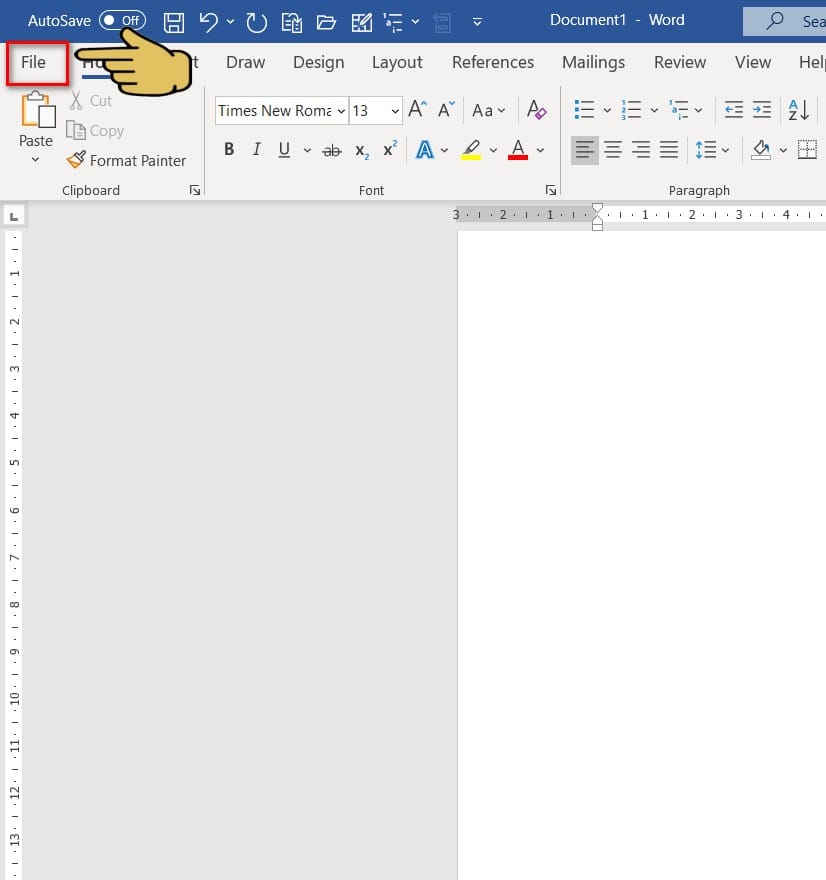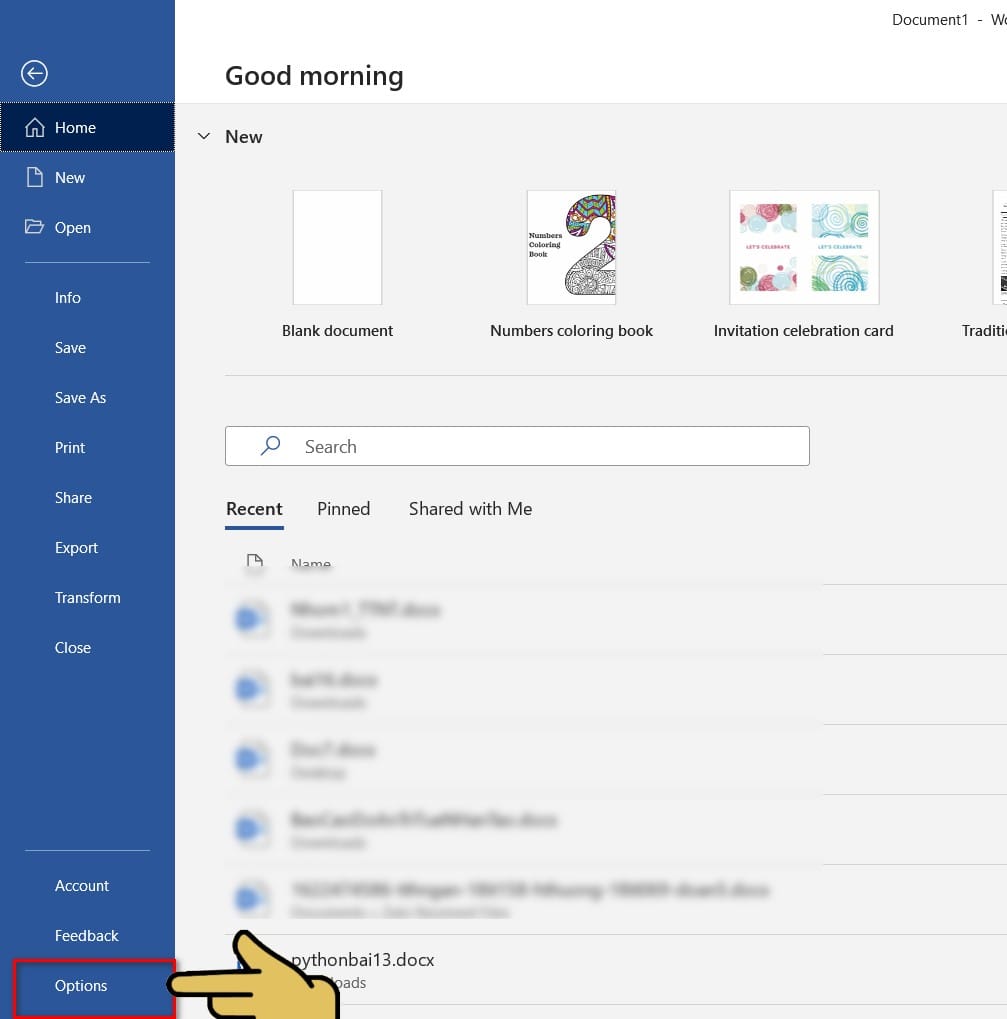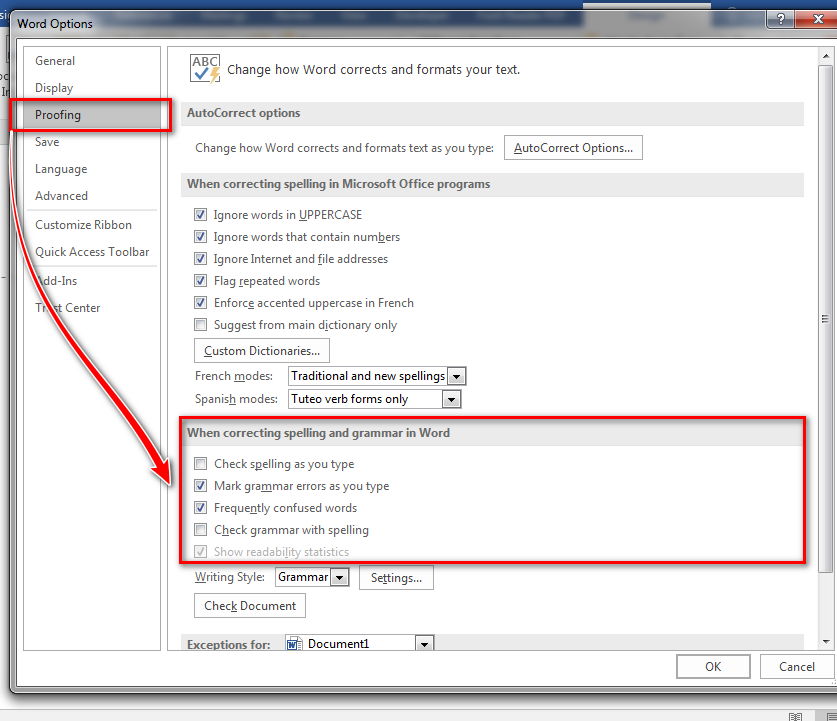Hầu hết khi gõ một văn bản trong Microsoft Word, chúng ta sử dụng đến chế độ kiểm tra chính tả (ta sẽ thấy những đường màu đỏ gạch chân dưới các từ bị viết sai hoặc không đúng ngôn ngữ mặc định). Tuy nhiên, các đường kẻ cũng làm giảm đi độ thẩm mĩ của văn bản. Trong bài viết, mình sẽ hướng dẫn cho các bạn cách để tắt chức năng kiểm tra lỗi chính tả trong Word. Cùng mình tìm hiểu nha.
Nội dung bài viết
Video hướng dẫn chi tiết
Các bước thực hiện tắt chức năng kiểm tra lỗi chính tả trong word
Bước 1: Tại trang Word cần tắt lỗi chính tả, bạn chọn thẻ File ở góc trái trên thanh công cụ.
Bước 3: Hiển thị ra hộp thoại Options, bạn chọn vào mục Proofing.
Trên màn hình,khi ta bật chế độ kiểm tra chính tả thì mục When correcting spelling and grammar in Word có 5 mục được tích chọn. Để tắt chế độ này, ta bỏ tích hai mục:
- Check spelling as you type.
- Check grammar with spelling.
Rồi bạn nhấn OK để hoàn tất.
Chúc các bạn thành công!